1、关闭所有杀毒软件后选择“重装系统”进入,等电脑自动检测完配置信息后点击“下一步”操作。
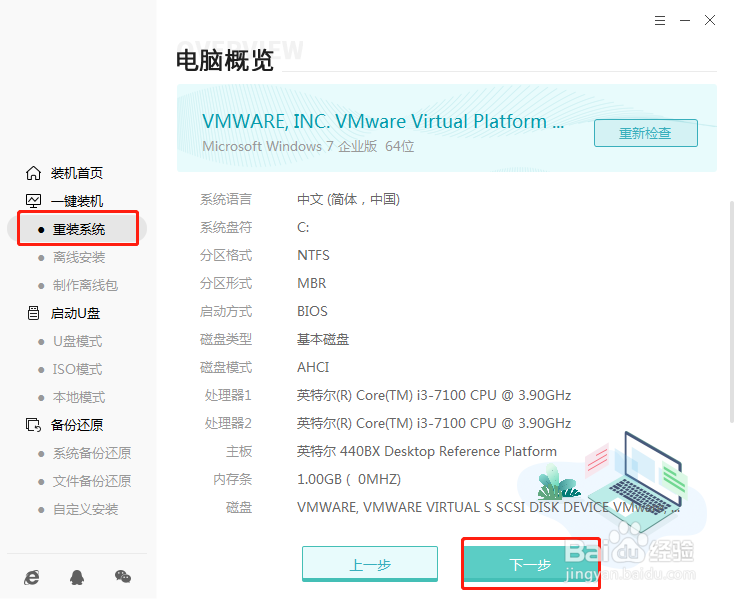
2、在“windows 7”下选择系统文件进行下载,随后点击“下一步”。

3、勾选常用装机软件和重要的文件进行备份后,在界面中点击“开始安装”。
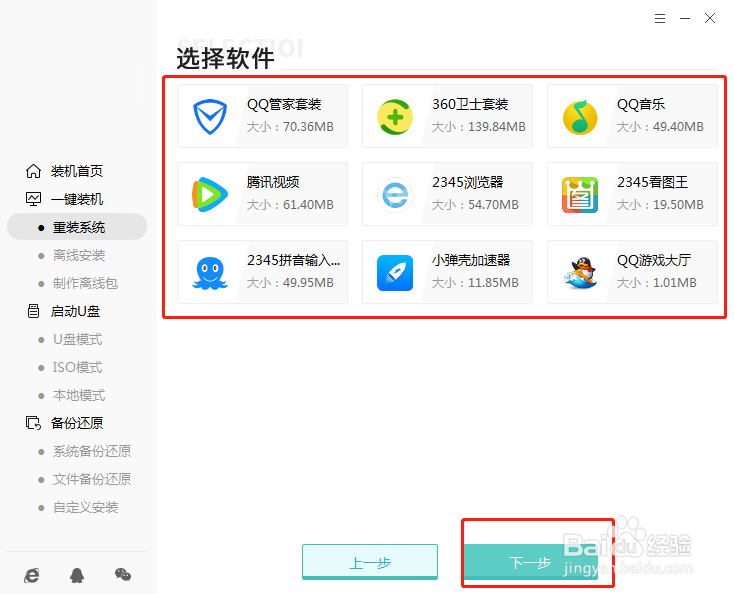
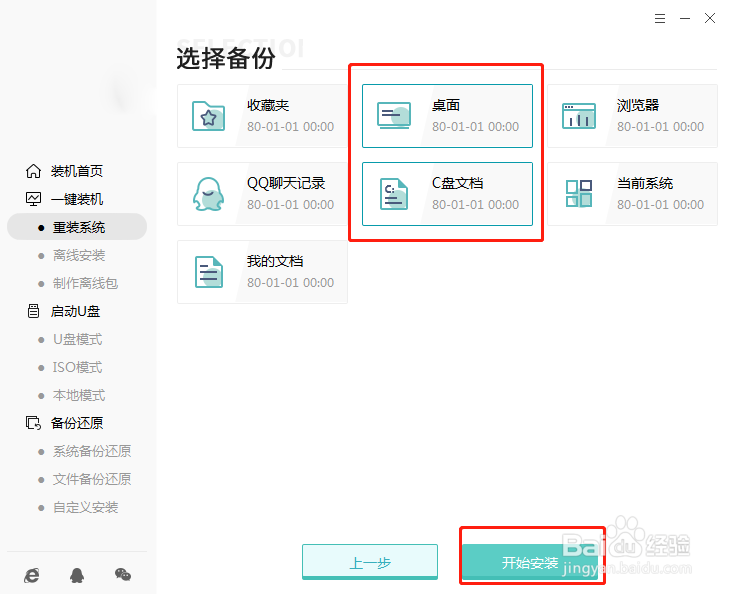
4、电脑进入下载win7系统文件状态,全程无需手动操作。
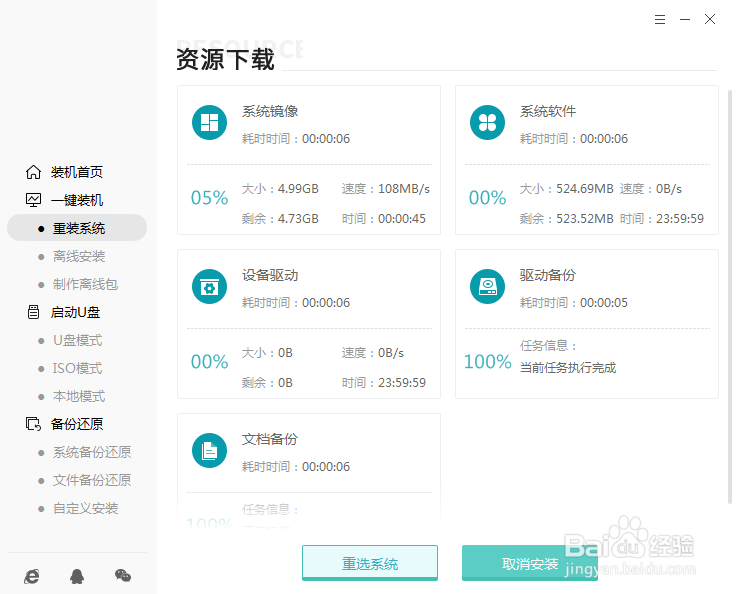
5、系统文件下载完成后“立即重启”电脑。

6、电脑开始安装win7系统,同样无需手动操作,随后在界面中“立即重启”电脑。

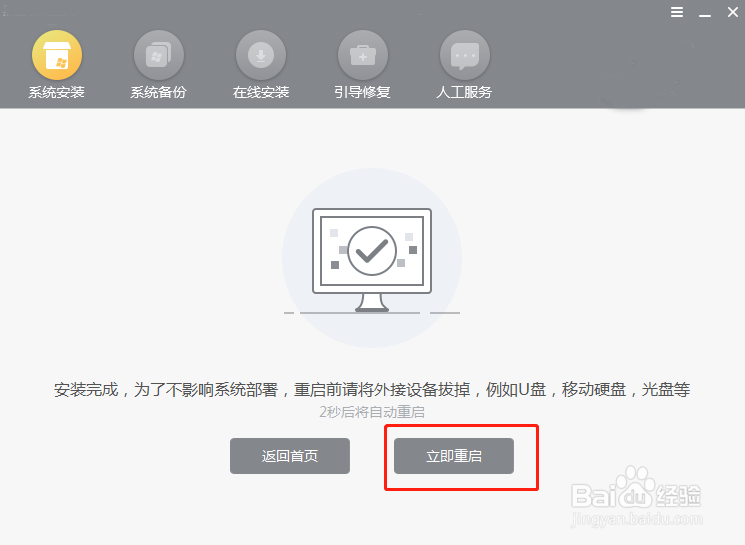
7、经过多次部署安装环境后进入win7桌面,系统重装结束。

8、现在的你知道台式机怎么重装win7系统了吗?
